phpBB 3.0 позволяет пользователям обмениваться личными сообщениями. Для входа в раздел личных сообщений вы можете нажать ссылку [Новых сообщений: X] с левой стороны ниже названия конференции, или вы можете перейти непосредственно в личный раздел и уже оттуда в личные сообщения.
В зависимости от ваших личных настроек о приходе вам новых личных сообщений вы можете быть уведомлены тремя способами:
1. Получая сообщение по электронной почте или по Jabber;
2. При входе на конференцию появится всплывающее окно с уведомлением;
3. Ссылка [Новых сообщений: X] покажет количество непрочитанных сообщений.
Вы можете задать предпочтительные параметры уведомления в разделе «Личные настройки». Обратите внимание: для работы всплывающих окон с уведомлениями о приходе новых личных сообщений вам необходимо добавить используемую конференцию в список исключений блокиратора всплывающих окон вашего браузера или иной блокирующей программы.
Также в своих Личных настройках вы можете отказаться от получения личных сообщений. Примечание: администраторы и модераторы всегда смогут отправлять вам сообщения.
Примечание
Для использования всех вышеописанных возможностей вы должны быть зарегистрированным пользователей и обладать необходимыми правами.
Отображение сообщений
Входящие — папка, в которую по умолчанию поступают новые личные сообщений.
Создание личных сообщений
В разработке: страница создания личного сообщения похожа на страницу написания обычного сообщения. Каково назначение полей «Кому» и «Скрытая копия», как они интегрируются со списком друзей и как найти пользователей.
Папки для личных сообщений
Точно также как и в обычных почтовых клиентах, все личные сообщения хранятся в папках. Работа с папками подобна работе с форумами в phpBB. Входящие — папка, в которую по умолчанию поступают новые личные сообщений.
Отправленные сообщения, но ещё не прочитанные получателем, хранятся в папке «Исходящие», а отправленные и прочитанные получателем — в папке «Отправленные». Вы можете редактировать сообщения после отправки столько, сколько они будут лежать в папке «Исходящие», то есть до тех пор, пока получатель не прочтёт ваше сообщение (если администратор разрешит возможность редактирование отправленных сообщений).
Каждая папка, включая «Отправленные» и «Исходящие», может хранить только то количество сообщений, которой указано в настройках конференции. Это глобальная установка, которую изменить может только администратор. Вверху каждой папки отображается информационная строка, показывающая текущее количество сообщений, а также процент текущего заполнения папки. Если никаких ограничений не отображено, то значит, в папке можно хранить сколько угодно сообщений.
Примечание
Общее количество сообщений для хранения зависит от настроек папки. Допустим, вы можете иметь несколько папок, каждая из которых может хранить до 50 сообщений. Если вы имеете три папки, то всего вы можете сохранить 150 сообщений, но каждая папка может хранить не больше 50 сообщений. Нет возможности объединения папок и хранить в какой-либо папке сообщений больше определённого предела.
Настройка папок
Вы можете создавать собственные папки для личных сообщений, если администратор разрешит эту возможность. Чтобы проверить, можете ли вы добавлять новые папки, посетите раздел «Правила для сообщений» в разделе личных сообщений.
Для добавления новой папки введите имя папки в поле «Добавить папку» и нажмите кнопку «Добавить». Если создание папки произошло успешно, то новая папка появится в списке папок. Затем вы можете использовать эту папку так же, как и любую другую: перемещать сообщения в неё, или настроить фильтр, чтобы делать это автоматически согласно заданным критериям. Для получения более подробной информации о фильтрах смотрите подраздел «Фильтрация сообщений».
Перемещение сообщений
Не имело бы смысла иметь возможность создавать новые папки, если бы не было возможности перемещать сообщения между ними. Для перемещения сообщений в другую папку посетите папку, из которой вы хотите переместить сообщения. Выберите сообщения, которые вы хотите переместить, и используйте выпадающий список внизу для выбора папки, в которую вы хотите переместить сообщения.
Примечание
Если после перемещения сообщений конечная папку будет содержать больше сообщений, чем это разрешено, то вы получите сообщение об ошибке и перемещение будет отменено.
Пометки сообщений
Сообщения в папках могут иметь цветные маркировки. Посмотрите легенду цветов с левой стороны под списком папок, чтобы узнать назначение цветовых пометок. Сами цвета зависят от используемой темы оформления. Цветовые пометки могут иметь четыре состояния:
Помеченные как важные
Вы можете помечать сообщения как важные с помощью выпадающего списка.
На сообщение дан ответ
При ответе на входящее сообщение, оно будет помечено указанным цветом. Таким образом, вы можете наглядно видеть, на какие сообщения вы уже ответили, и какие ещё нуждаются в вашем внимании.
Сообщение от друга
Если отправитель сообщения находится в вашем списке друзей, то сообщение будет помечено этим цветом. Для получения более подробной информации смотрите раздел «Друзья и недруги».
Сообщение от недруга
Если отправитель сообщения находится в вашем списке недругов, то сообщение будет помечено этим цветом.
Примечание
Сообщение может иметь только одну пометку. Пометка выбирается, исходя из вашего последнего действия с сообщением. Например, если вы помечаете сообщение как важное, и впоследствии отвечаете на это сообщение, то метка «На сообщение дан ответ» заменит метку «Важное».
Фильтрация сообщений
В разработке: как работать с фильтрами для сообщений. Это весьма сложная система.
Права на статью принадлежат

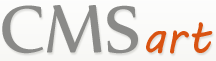

 Апрель 7th, 2012
Апрель 7th, 2012  manager
manager  Опубликовано в рубрике
Опубликовано в рубрике  Метки:
Метки: